Como silenciar automaticamente o seu MacBook quando ele for suspenso

Você abre o seu MacBook para fazer anotações durante a aula ou durante uma reunião, e sua música começa a tocar. Alto. Você não apenas perturbou a todos, mas também revelou sua paixão pelas boy bands dos anos 90 a uma sala cheia de pessoas que uma vez o respeitaram.
É tarde demais para reconquistar esse respeito, mas você pode impedir que isso aconteça novamente. Basta instalar o AutoVolume, um minúsculo programa de código aberto que ajusta automaticamente o volume para qualquer nível quando o MacBook entra no modo de suspensão. Quer você deixe música, um vídeo ou até mesmo um jogo rodando, este programa garante que ninguém mais o escute quando acordar o Mac.
A instalação é simples: baixe a versão mais recente e abra o arquivo ZIP para desarquivá-lo isto. Em seguida, arraste o ícone para a pasta Aplicativos.
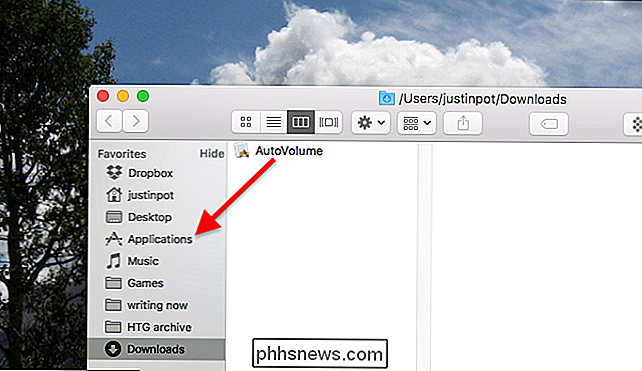
Abra o software e você verá uma única janela usada para editar as configurações.
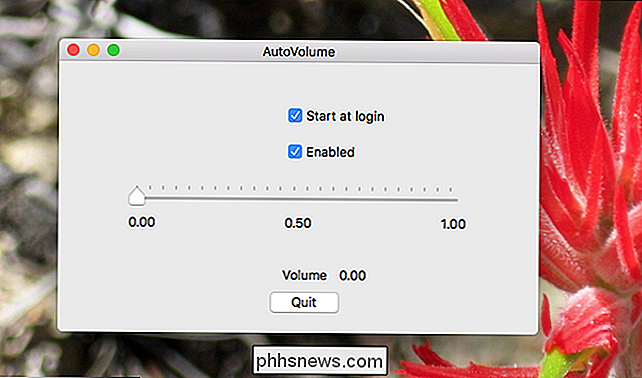
A alternância principal permite que você decida qual volume deve ser definido quando o MacBook for dormir. Duas caixas de seleção permitem que você inicie o software toda vez que fizer login no macOS e ativar e desativar o serviço. Observe que fechar a janela não fechará o software: ele continuará sendo executado em segundo plano. Não há barra de menu ou ícone de encaixe, então você terá que abrir esta janela novamente para desabilitar o serviço ou iniciar o Activity Monitor e sair do processo a partir daí.
Depois de configurar tudo, o AutoVolume definirá o volume em seu nível desejado toda vez que você fechar a tampa ou colocá-lo para dormir. Eu recomendo apenas silenciar coisas: é simples o suficiente para ligar o volume mais tarde.
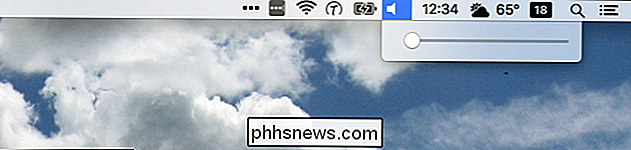
RELACIONADO: Como ajustar o volume do seu Mac em incrementos menores
Espero que isso evite que você revele detalhes mais embaraçosos sobre seu musical preferências. Enquanto estamos falando de volume, você sabia que poderia ajustar o volume do seu Mac em incrementos menores? É um desses truques que todo mundo deveria conhecer, então confira.
Crédito da Imagem: bixentro

Controle de missão 101: Como usar vários desktops em um Mac
Você abre muitas janelas no seu Mac? Você já teve problemas para acompanhar todos eles? Então você precisa saber sobre o Controle da Missão, que mostra todas as suas janelas abertas no momento, e então oferece maneiras de organizá-las. O Controle da Missão é um desses recursos do Mac fáceis de ignorar, mas torna tudo melhor quando você aprende isso, principalmente por causa do recurso de múltiplos desktops.

Como instalar âncoras de drywall para pendurar objetos pesados em suas paredes
Se você planeja montar algo na parede que seja remotamente pesado, você precisará usar âncoras de drywall se não está disponível. Aqui estão os diferentes tipos de âncoras de drywall, e como usar cada uma O que exatamente são as âncoras Drywall? Idealmente, você quer pendurar coisas pesadas nas paredes usando os pinos como âncora.



